A Dropboxot csaknem napi rendszerességgel használom, és szeretem az OS X-es kliensét, amely lehetővé teszi, hogy megragadjam az iPhone-ból feltöltött fájljaimat közvetlenül a menüsor ikonjára. Ez az ügyfél kevésbé hasznos, ha fájlokat akarok feltölteni a Mac-ből, vagy megosztani egy mappát vagy fájlokat. A Chrome QuickDrop bővítményével könnyedén hozzáférhetem a naponta használt böngészőtől. Így működik.
A kiterjesztés telepítése után kattintson a "Q" gombra, amelyet az URL-sáv jobb oldalán helyez el, majd jelentkezzen be fiókjába, és hagyja, hogy az alkalmazás hozzáférjen a Dropbox fájljaihoz. A rendszer egy olyan beállításoldalra kerül, ahol kiválaszthat egy mappát a kiterjesztéssel készített feltöltésekhez. Néhány formázási opciót is megvilágíthat, és kiválaszthatja, hogyan kezelje a duplikált fájlokat. Egy feljegyzés a feltöltési célmappának kiválasztásakor: ki kell választania egy meglévő mappát.
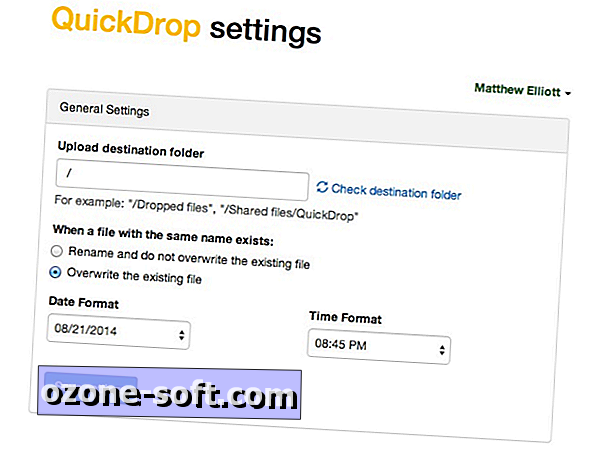
A telepítési folyamat után, ha legközelebb a "Q" gombra kattint, megjelenik a Dropbox mappák és fájlok listája. Minden mappa esetében három művelet kényelmesen található a jobb oldalon: A hivatkozás megosztása, átnevezése és törlése. Ezeket a három műveletet egyéni fájlokhoz is letöltheti egy letöltési művelettel együtt, de a fájl letöltéséhez kattintson a fájlhoz tartozó hivatkozott fájlnévre.
A QuickDrop gyors és könnyű hozzáférést biztosít a Dropbox mappáihoz és fájljaihoz, és két további hasznos parancsikonot, egyet a letöltéshez és egy feltöltést.
Hozzáad egy elemet - Letölti a Dropboxba - a jobb egérgombbal megjelenő menübe, ami lehetővé teszi a képek vagy fájl hivatkozások letöltését a Chrome-on keresztül.
A fájlok számítógépről a Dropboxba való feltöltéséhez a QuickDrop segítségével egyszerűen húzza át őket egy nyitott Chrome ablakba. Ha a fájlt Chrome-ba húzza, a bal alsó sarokban egy mező jelenik meg, amely utasítja, hogy "Húzza ide a fájlokat". Húzza be a fájlt a dobozba, és feltölti a feltöltési célmappába.
A Lifehacker segítségével.













Hagyjuk Meg Véleményét